- 순서도 아르 다이어그램 그 시스템 디자이너와 소프트웨어 개발자 IT 시스템 설계 및 프로그램들 와. 그만큼 오픈 소스 LibreOffice Draw는 하나의 다이어그램입니다. 신청 당신이 활용할 수있는 순서도.
- 먼저 순서도. 무승부 툴바 더 구체적으로 모양을 선택하기 위해 누를 수있는 순서도 단추가 포함되어 있습니다. 순서도 다이어그램. 그것을 눌러 단추의 작은 화살표를 클릭하여 도형 목록을 확장합니다.
- LibreOffice는 Microsoft Office의 좋은 대안입니다. 자세한 내용을 알고 싶다면 LibreOffice 섹션.
- 우리를 확인하십시오 기술 자습서 허브. 항상 장치 또는 소프트웨어에 대한 몇 가지 새로운 팁을 사용할 수 있습니다.

이 소프트웨어는 드라이버를 계속 실행하여 일반적인 컴퓨터 오류 및 하드웨어 오류로부터 안전하게 보호합니다. 간단한 3 단계로 모든 드라이버를 확인하세요.
- DriverFix 다운로드 (확인 된 다운로드 파일).
- 딸깍 하는 소리 스캔 시작 문제가있는 모든 드라이버를 찾습니다.
- 딸깍 하는 소리 드라이버 업데이트 새 버전을 얻고 시스템 오작동을 방지합니다.
- DriverFix가 다운로드되었습니다. 0 이번 달 독자.
순서도는 다이어그램 시스템 설계자와 소프트웨어 개발자가 IT 시스템과 프로그램을 설계하는 것입니다. 플로차트를 설정할 수있는 수많은 다이어그램 소프트웨어 응용 프로그램이 있습니다.
오픈 소스 LibreOffice Draw 플로차트에 활용할 수있는 하나의 다이어그램 애플리케이션입니다.
여기에는 시스템 설계 또는 소프트웨어 알고리즘을위한 다이어그램을 설정하는 데 필요한 모든 기본 및 일부 고급 옵션 및 도구가 포함됩니다.
이것이 Draw로 플로우 차트를 설정하는 방법입니다.
1. LibreOffice Draw 순서도 디자이너 도구 다운로드
아직 가지고 있지 않다면 LibreOffice 제품군 설치되면 마법사를 저장할 수 있습니다. 이 웹 페이지. 선택 윈도우 X86 (32 비트 플랫폼) 또는 Windows X86_64 (64 비트 플랫폼) 드롭 다운 메뉴에서.
눌러 다운로드 버튼을 눌러 LibreOffice의 설치 프로그램을 저장합니다. LibreOffice의 설치 마법사 창을 열어 Windows에 제품군을 추가합니다. 그런 다음 Draw의 창을 엽니 다.
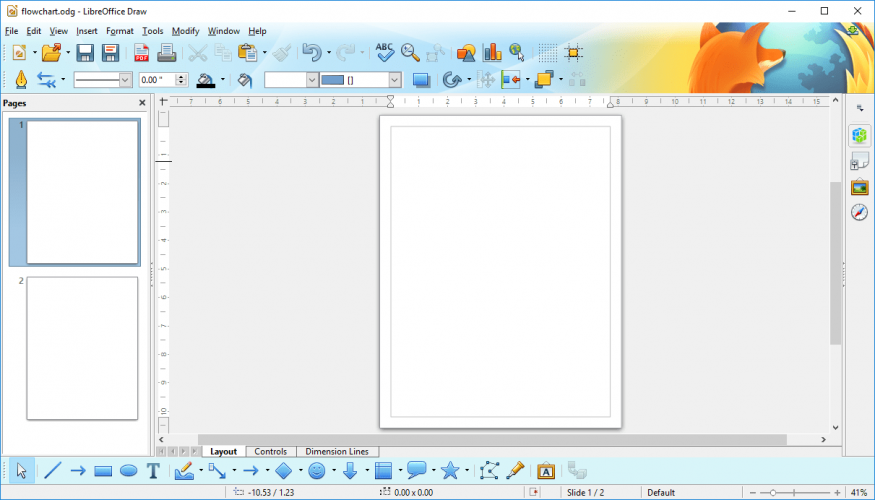
2. 순서도 다이어그램에 셰이프 추가
먼저 순서도에 몇 가지 셰이프를 추가합니다. Draw의 도구 모음에는 순서도 버튼을 눌러 순서도 다이어그램에 대해보다 구체적으로 모양을 선택할 수 있습니다.
버튼의 작은 화살표를 눌러 바로 아래에 표시된대로 모양 목록을 확장합니다.
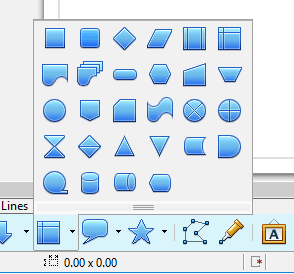
이제 다이어그램에 추가 할 첫 번째 순서도 셰이프를 선택합니다. 마우스 왼쪽 버튼을 누른 채 다이어그램 시트에서 커서를 끌어 도형을 확장합니다.
그런 다음 모양을 선택하고 테두리 점을 끌어서 모양의 크기를 조정할 수 있습니다.
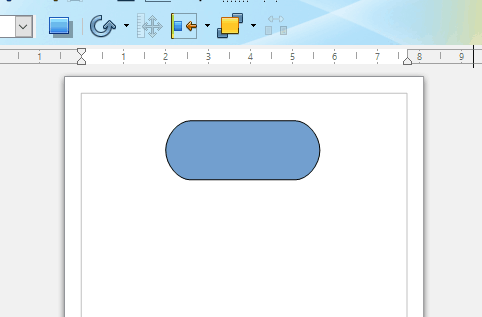
모양의 색상을 변경하려면 색깔 영역 / 스타일링 드롭 다운 메뉴에서. 그런 다음 인접한 드롭 다운 메뉴에서 색상을 선택합니다.
또는 선택하여 모양에 그라디언트 효과를 추가 할 수 있습니다. 구배 바로 아래 스냅 샷에 표시된대로 영역 스타일 드롭 다운 메뉴에서.
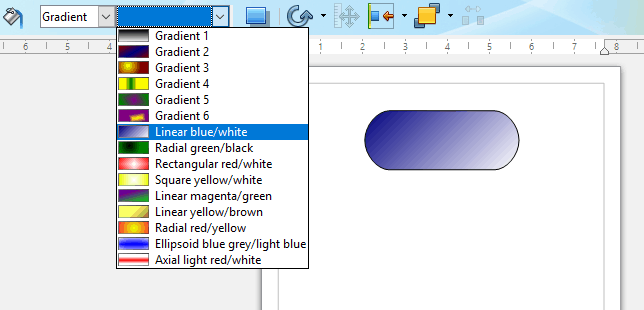
그림자 심볼에 평평한 그림자를 추가하는 또 다른 모양 서식 옵션입니다. 그림자를 추가 할 도형을 선택하세요. 그런 다음 그림자 버튼을 누르면 아래와 같이 심볼에 그림자 효과를 추가 할 수 있습니다.
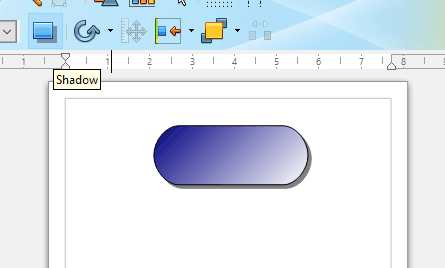
3. 순서도 기호 연결
다이어그램에 더 많은 순서도 기호를 추가하고 배치 한 경우 화살표로 연결해야합니다. 추가 할 수 있지만 선과 화살표 옵션을 선택하는 것이 좋습니다. 커넥터 단추.
이렇게하면 화살표가 도형에 연결됩니다. 누를 때 커넥터, 바로 아래 스냅 샷에서와 같이 순서도의 셰이프에 4 개의 연결 지점이 표시됩니다.
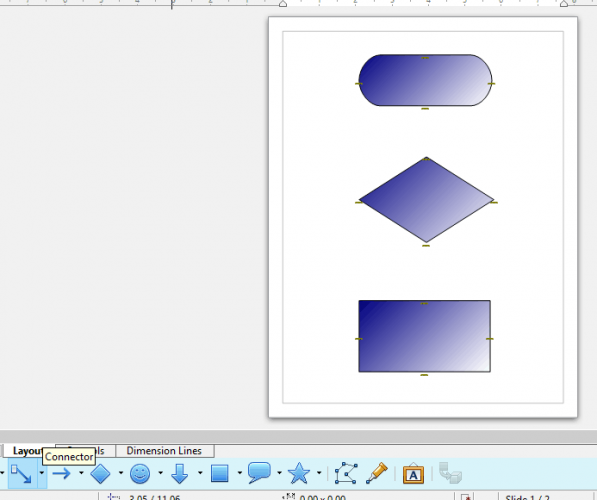
옆에있는 작은 화살표를 클릭합니다. 커넥터 버튼을 클릭하고 화살표가있는 직선 커넥터 끝 선택권.
그런 다음 커서를 한 셰이프의 연결점 위에 놓고 마우스 왼쪽 버튼을 누른 상태에서 커서를 두 번째 셰이프의 연결점으로 끕니다.
그러면 바로 아래 샷에 표시된 것처럼 플로차트의 모양이 직선 화살표로 연결됩니다. 다이어그램에 연결선을 추가 했으므로 도형의 위치를 변경하면 화살표가 이동합니다.
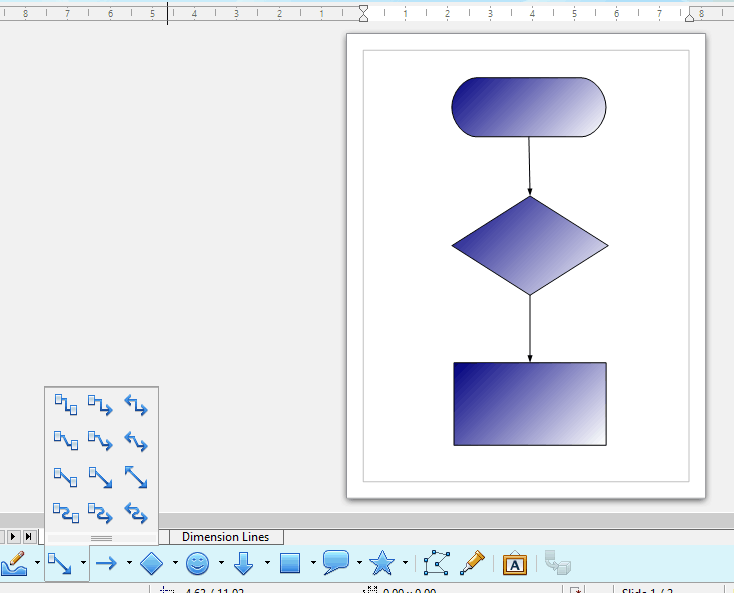
다이어그램에서 화살표를 선택한 다음 화면에서 작은 화살표를 클릭하여 대체 화살표 스타일을 선택할 수 있습니다. 화살표 스타일 단추.
그러면 대체 화살촉을 선택할 수있는 드롭 다운 메뉴가 아래에 열립니다. 선택한 화살표를 변경하려면 거기에 나열된 화살촉을 선택합니다.
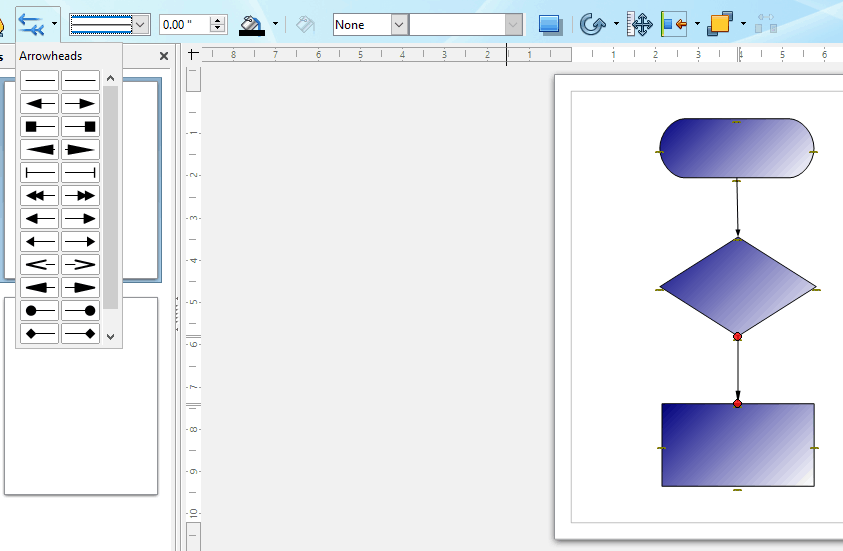
화살표의 대체 색상을 선택하려면 먼저 다이어그램에서 화살표를 클릭하십시오. 작은 화살표를 클릭하십시오. 선 색상 버튼을 눌러 아래 팔레트를 엽니 다.
그런 다음 팔레트에서 다른 화살표 색상을 선택할 수 있습니다.
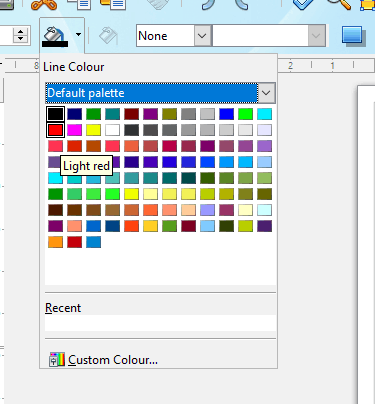
4. 순서도 다이어그램에 텍스트 추가
- 마지막으로 다이어그램 내의 각 도형에 텍스트를 추가해야합니다. 눌러 T (텍스트) 버튼을 눌러 텍스트 도구 모음을 엽니 다.
- 그런 다음 마우스 왼쪽 버튼을 누른 채 커서를 끌어 텍스트 상자를 확장합니다.
- 텍스트 상자에 내용을 입력 한 다음 상자의 크기를 조정하고 순서도의 셰이프로 끌어다 놓습니다.
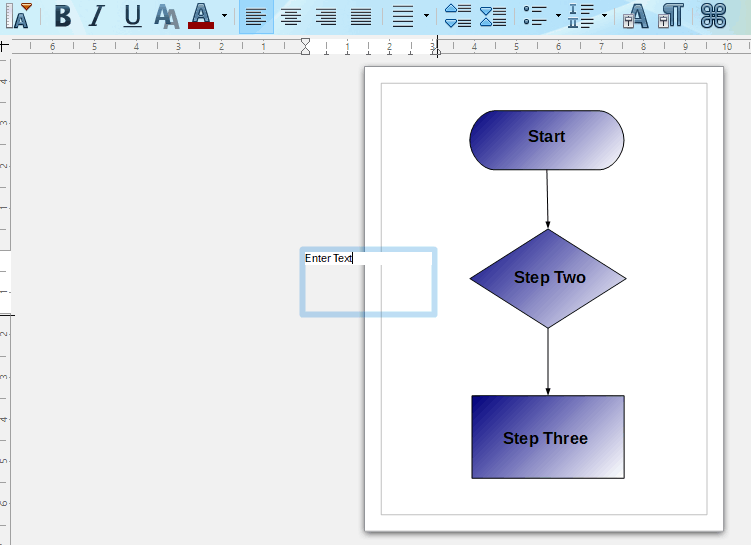
- 다음을 선택하여 입력 한 텍스트의 서식을 지정할 수 있습니다. 굵게, 이탤릭체, 그림자, 폰트 색상 또는 밑줄 도구 모음의 옵션. 글꼴 크기 드롭 다운 메뉴를 클릭하여 글꼴 크기를 조정하고 글꼴 이름 드롭 다운 메뉴에서 대체 글꼴을 선택할 수 있습니다.
5. 순서도 기호에 3D 추가
순서도에 시각적 효과를 조금 더 부여하려면 2D 3D 모양에 기호. 그런 다음 모양을 회전하고 추가 3D 효과를 추가 할 수 있습니다. Draw에서 순서도 다이어그램에 3D 도형을 추가하는 방법입니다.
- 먼저 다이어그램에서 셰이프를 마우스 오른쪽 단추로 클릭하고 변하게 하다 > 3D로 상황에 맞는 메뉴에서. 그러면 선택한 모양이 아래와 같이 3D로 변환됩니다.
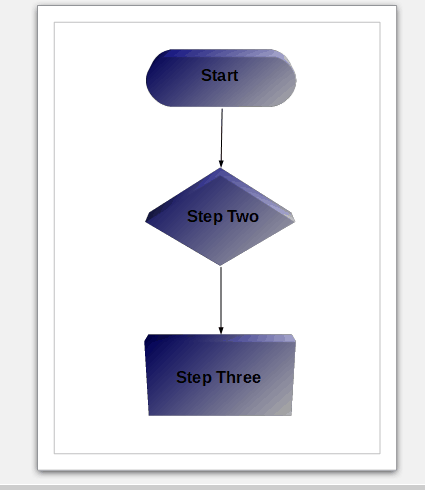
- 기호를 회전하려면 커서를 도형 중앙에 놓고 마우스 왼쪽 버튼을 클릭합니다. 그러면 커서가 곡선 화살표가됩니다.
- 이제 모양 안에 커서를두고 마우스 왼쪽 버튼을 눌러 회전합니다.
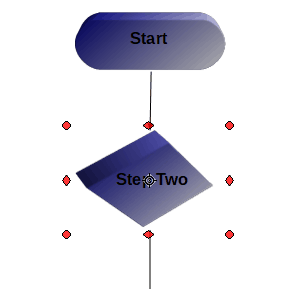
- 3D 효과를 더 추가하려면 순서도 기호를 마우스 오른쪽 버튼으로 클릭하고 3D 효과 메뉴에서. 바로 아래 스냅 샷에 표시된 창이 열립니다.
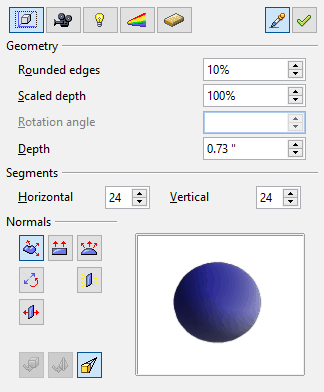
- 3D 심볼에 음영, 형상, 조명 및 재료 효과를 추가하도록 선택할 수 있습니다. 예를 들어 음영 버튼을 클릭하고 3D 섀도 잉 켜기 / 끄기 옵션을 누르고 양수인 버튼을 클릭하여 아래 사진과 같이 모양에 3D 그림자 효과를 추가합니다.
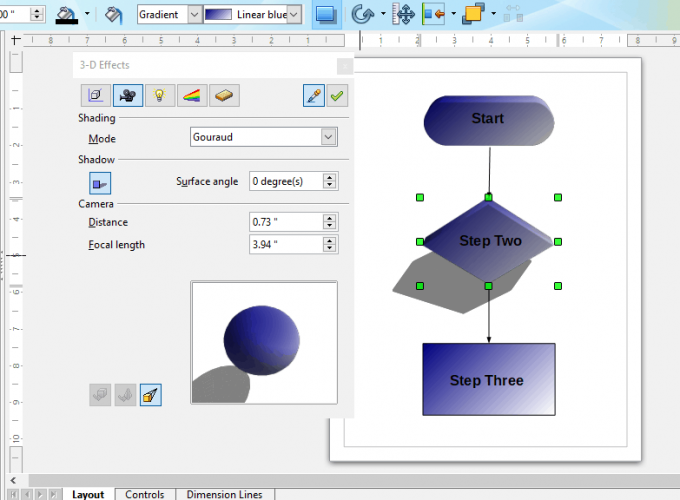
따라서 Draw 's로 플로차트를 설정할 수 있습니다. 텍스트 상자, 순서도, 과 커넥터 도구를 사용하고 응용 프로그램의 3D 옵션을 사용하여 멋진 효과를 추가 할 수 있습니다. 응용 프로그램에는 순서도에 필요한 대부분의 도구와 옵션이있을 수 있습니다.
그러나 다음을 사용하여 플로차트를 설정할 수도 있습니다. 다이어그램 소프트웨어 포함 된 이 소프트웨어 가이드.
자주 묻는 질문
예, LibreOffice는 다른 어떤 것보다 안전합니다. 워드 프로세서 OpenOffice 또는 Microsoft Word와 같은. LibreOffice에 백도어 나 취약점이 있다는 징후는 없습니다.
LibreOffice는 무료이므로 큰 장점입니다. 또 다른 하나는 Microsoft DOCX, PPTX 및 XLSX를 포함하여 가장 일반적인 파일 형식을 모두 가져오고 내보낼 수 있다는 것입니다. 그러나 Office 365에는 고객 지원, 공동 작업 가능성 및 더 나은 디자인이 함께 제공됩니다.
물론 LibreOffice에서 doc 또는 .docx 파일을 열 수 있습니다. 실제로 더 많은 파일 형식을 열 수 있습니다. LibreOffice Office 365보다.


